Advertisement
Text rendern | Text in Videos rendern
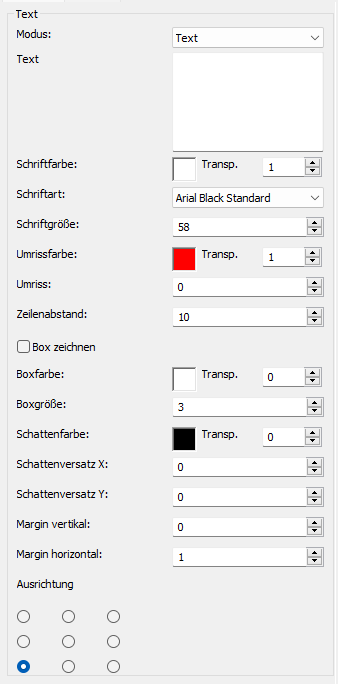
Mit den Filter Text können Sie Text in ein Video rendern.
Da der Text direkt im Video enthalten ist, brauchst du keine externe SRT- oder Subtitle-Datei. Das ist besonders praktisch für Uploads auf Plattformen, die keine separaten Untertitel unterstützen.
Mit eingebrannten Text kannst du dein Video vor unerlaubter Weiterverwendung schützen oder dein Branding dauerhaft sichtbar machen.
Manche Player oder Plattformen ignorieren oder laden keine externen Untertiteldateien. Durch das Rendern im Video ist der Text immer sichtbar – zuverlässig und ohne Fehler.
Advertisement
Schritt-für-Schritt-Anleitung: Text in Videos rendern / einbrennen
In dieser Anleitung zeigen wir dir, wie du Text dauerhaft in dein Video einbrennst – also so, dass sie immer sichtbar sind, egal auf welchem Gerät oder in welchem Player das Video abgespielt wird.
Schritt 1: die Registerkarte "Filter/Vorschau" auswählen und auf die Registerkarte "Videospur" klicken
Mit den Button "Filter hinzufügen" können Sie den Text Filter hinzufügen.
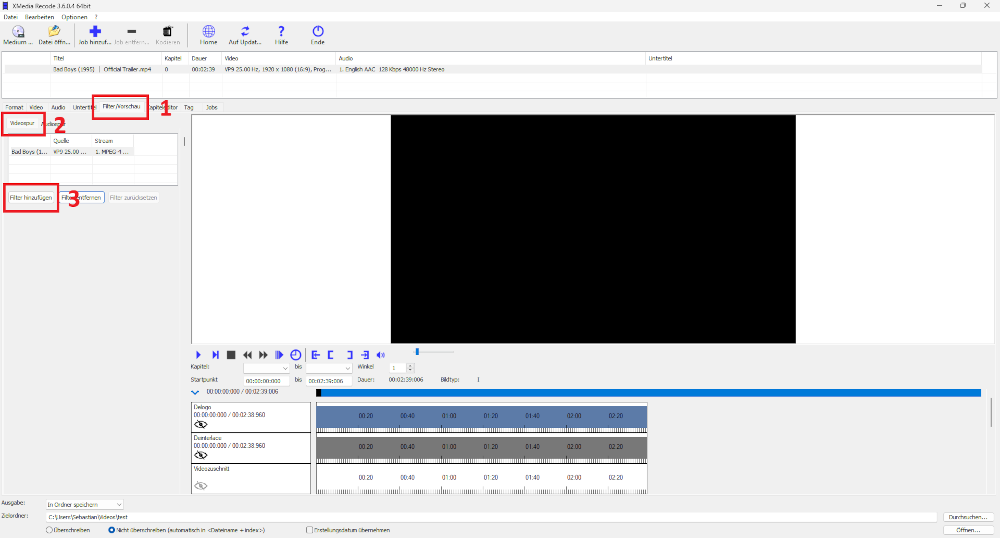
Schritt 2: Text Filter auswählen und auf "Hinzufügen" klicken

Schritt 3: Text auswählen und Einstellungen festlegen

Modus
Mit der Funktion „Modus“ bestimmst du, wie der Text auf dem Bildschirm dargestellt wird. Je nach gewähltem Modus verändert sich sowohl die Darstellung als auch das Verhalten des Textes:
- Text
- Laufschrift
- Timecode
Schriftgröße
Gibt die Schriftgröße des texts an.
| Vorher | Nachher |
|
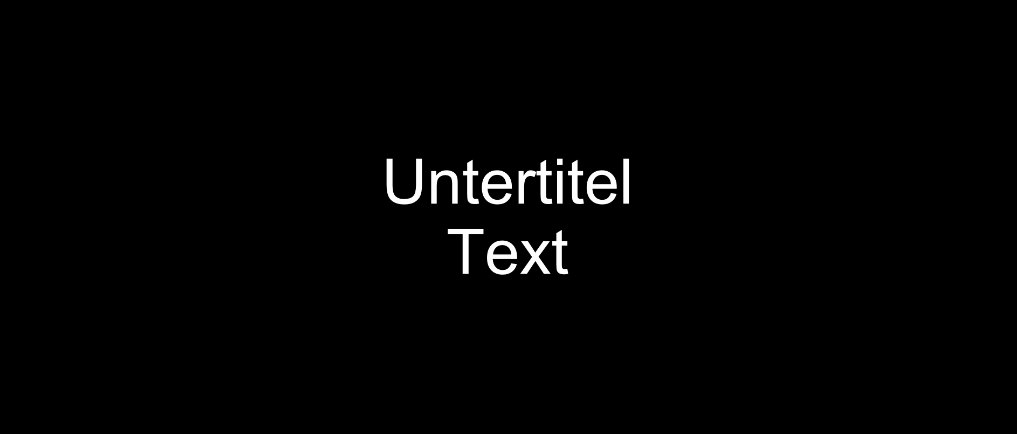
|
Umrissfarbe
Die Umrissfarbe bezeichnet die Farbe der Umrandung (Kontur), die um den Text der Untertitel gelegt wird.
Sie dient dazu, die Lesbarkeit vom Text zu verbessern – insbesondere bei kontrastreichen oder unruhigen Hintergründen.
Beim Rendern von Text wird der Umriss gemeinsam mit dem Text angezeigt, sodass der Text deutlicher vom Videoinhalt abgegrenzt ist.
Eine gut gewählte Umrissfarbe (z.B. Schwarz oder Weiß) sorgt für bessere Sichtbarkeit auf allen Bildschirmtypen.
Bei der Umrissfarbe kann man die Transparenz festlegen.

| Vorher | Nachher |
|
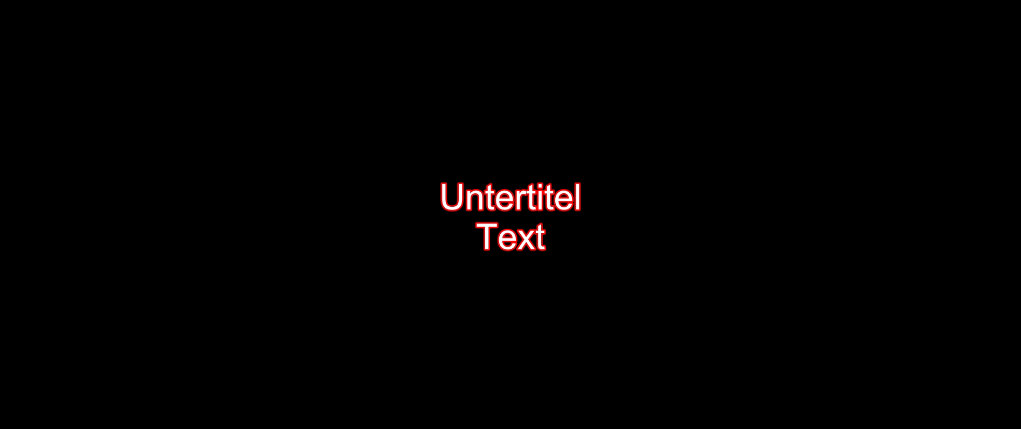
|
Umriss
Legt die Umrissstärke der Schriftart an.

Zeilenabstand
Legen Sie den Zeilenabstand in Pixel fest.
Boxfarbe
Die Farbe, die zum Zeichnen eines Rahmens um den Text verwendet werden soll.
Boxgröße
Legen Sie die Breite des Rahmens fest, der um den Text herum gezeichnet werden soll.
Schattenfarbe
Die Schattenfarbe bestimmt, welche Farbe für den Schatten hinter dem dargestellten Text verwendet wird.
Ein gut gewählter Schattenton kann die Lesbarkeit verbessern, insbesondere bei kontrastreichen oder unruhigen Hintergründen.
Schattenversatz X
Legt den Schattenabstand in der x-Achse zum Text fest.
Schattenversatz Y
Legt den Schattenabstand in der y-Achse zum Text fest.
Margin vertikal
Mit der Eigenschaft "Margin vertikal" kannst du den Text auf der vertikalen Achse verschieben
- Negative Werte verschieben den Text nach oben.
- Positive Werte verschieben den Text nach unten.
Diese Einstellung ist besonders nützlich, um den Text präzise innerhalb eines Layouts zu positionieren

Margin horizontal
Mit der Eigenschaft "Margin horizontal" kannst du den Text auf der horizontalen Achse verschieben
- Negative Werte verschieben den Text nach links.
- Positive Werte verschieben den Text nach rechts.
Diese Einstellung ist besonders nützlich, um den Text präzise innerhalb eines Layouts zu positionieren

Advertisement
Ausrichtung
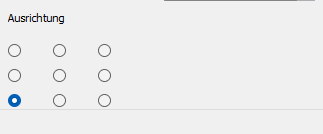
Legt die Ausrichtung des anzuzeigenden Text fest.
- Unten links
- Unten in der Mitte
- Unten rechts
- Oben links
- Oben in der Mitte
- Oben rechts
- Mitte links
- Mittleres Zentrum
- Mitte rechts
|
|
|
|
|
|
|
|
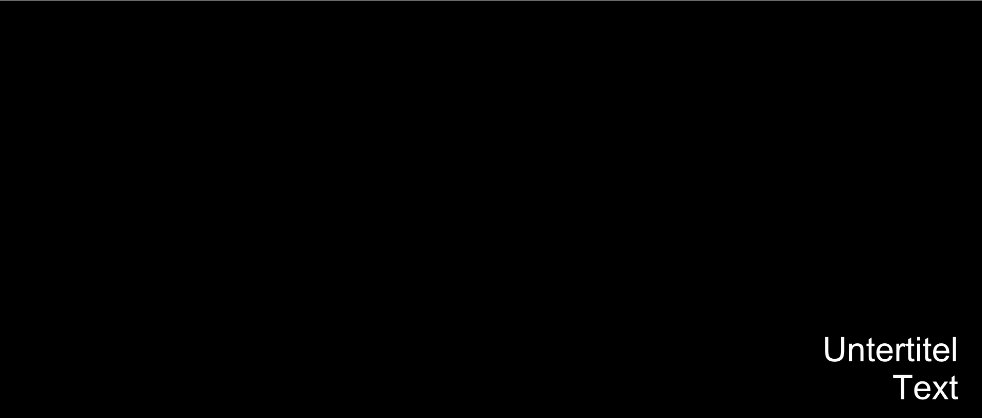
|
